- Mwandishi Jason Gerald [email protected].
- Public 2024-02-01 14:15.
- Mwisho uliobadilishwa 2025-01-23 12:48.
Kugawanya diski ni kugawanya gari ngumu katika vitengo vya mantiki. Mara nyingi watu huchagua kutogawanya diski yao ngumu, lakini hii ina faida nyingi. Hasa, kwa kugawanya diski, unaweza kutenganisha mfumo wa uendeshaji kutoka kwa data yako na hivyo kupunguza uwezekano wa uharibifu wa data yako.
Hatua
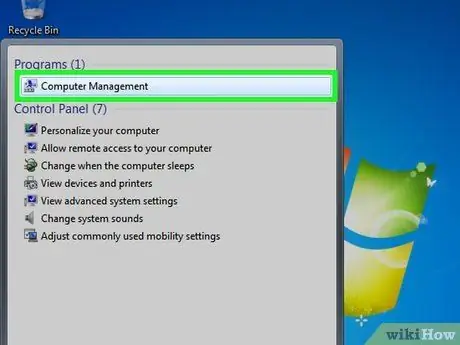
Hatua ya 1. Fungua zana ya Usimamizi wa Kompyuta
Fungua menyu ya Mwanzo. Andika "Usimamizi wa Kompyuta" kwenye kisanduku cha utaftaji kwenye menyu ya Anza na ugonge kuingia.
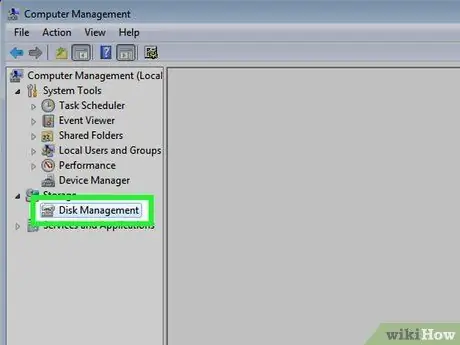
Hatua ya 2. Chagua zana ya Usimamizi wa Diski
Bonyeza Usimamizi wa Diski upande wa kushoto wa dirisha na utaona diski zote na sehemu zao kwenye kompyuta yako.
Katika mfano kwenye picha, kuna diski 1 na sehemu mbili
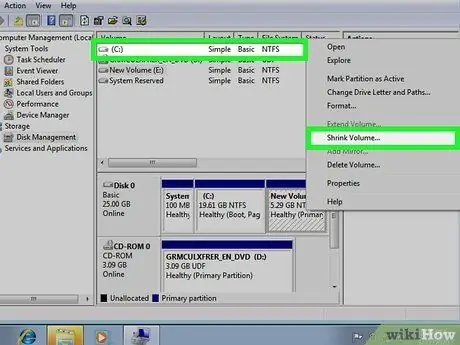
Hatua ya 3. Tengeneza nafasi ya bure ya kizigeu kipya
Bonyeza kulia kwenye kizigeu unachotaka kubadilisha ukubwa na uchague chaguo Punguza Kiasi.
- Katika mfano kwenye picha iliyotumiwa ni gari (C:).
-
Vidokezo:
Kunaweza kuwa na kizigeu kinachoitwa Mfumo Umehifadhiwa. Inashauriwa usibadilishe kizigeu hiki kabisa.
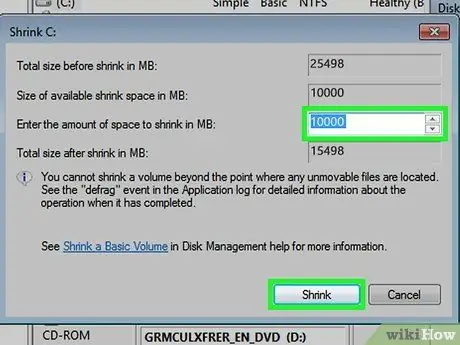
Hatua ya 4. Punguza gari
Ingiza saizi unayotaka gari lako lipungue megabytes (1000 MB = 1GB). Kisha bonyeza kitufe Punguza.
- Katika mfano huu gari limepunguzwa hadi 10000 MB au 10 GB.
-
Vidokezo:
Huwezi kupunguza kiasi cha diski kubwa kuliko kiwango kilichoonyeshwa katika Ukubwa wa nafasi inayopatikana ya kupungua katika sehemu ya MB.
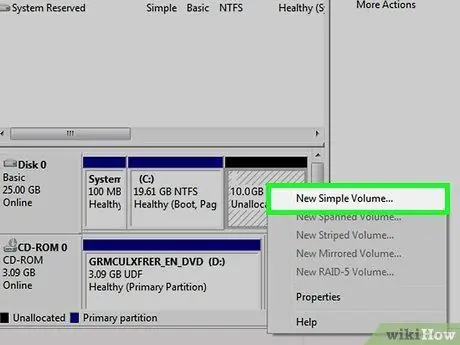
Hatua ya 5. Unda sauti mpya
Sasa utaona kizigeu kipya kisichotengwa kwenye dirisha lako la Usimamizi wa Diski. Bonyeza kitengo cha kulia Haijatengwa na uchague chaguo Kiasi kipya Rahisi.
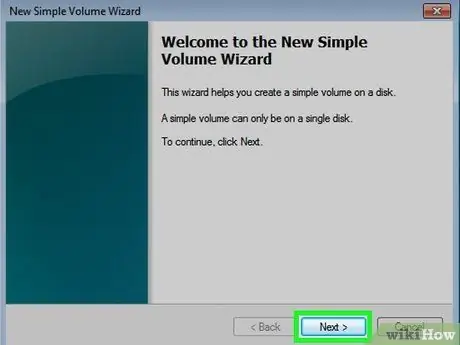
Hatua ya 6. Mchawi mpya wa ujazo rahisi
Mchawi mpya wa ujazo rahisi ataonekana. Bonyeza kitufe Ifuatayo kuendelea.
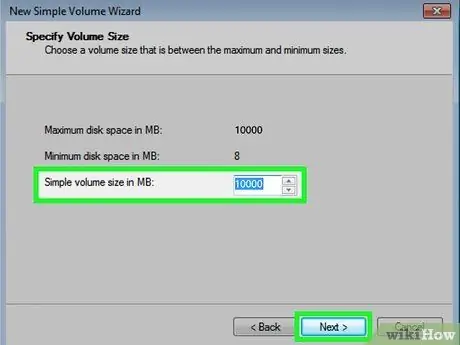
Hatua ya 7. Ingiza saizi mpya ya kizigeu
Ingiza kiasi cha kumbukumbu unayotaka kutenga kwa kizigeu chako kipya na bonyeza kitufe Ifuatayo.
- Katika mfano katika kielelezo, kumbukumbu ya juu inapatikana inapatikana kwa kiasi kipya.
-
Vidokezo:
Huwezi kuunda sauti mpya ambayo ni kubwa kuliko kiwango cha juu cha kumbukumbu inayopatikana.
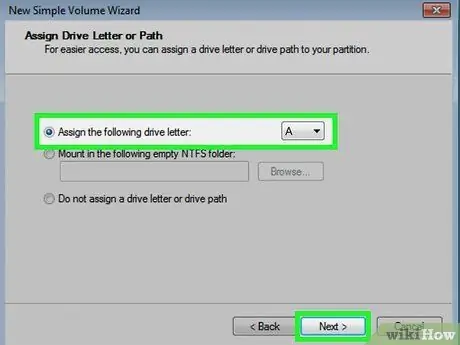
Hatua ya 8. Toa sauti mpya barua au jina la njia
Chagua kutoka kwenye menyu jina la barua kwa kizigeu chako kipya na bonyeza kitufe cha "Ifuatayo".
- Jina la barua iliyochaguliwa katika mfano kwenye picha ni (E:)
- Barua au jina la njia hutumiwa na Windows kutambua na kusafiri kwa sauti yako mpya.
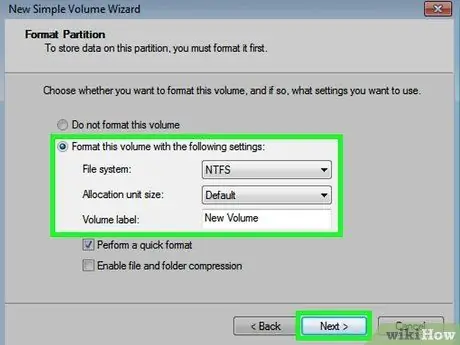
Hatua ya 9. Mipangilio ya sauti mpya
- Bonyeza Umbiza sauti hii na mipangilio ifuatayo:
- Kwa Mfumo wa Faili, chagua NTFS
- Kwa Ukubwa wa kitengo cha ugawaji, chagua Chaguo-msingi
- Kwa Lebo ya Kiasi, andika jina unayotaka kutoa gari yako mpya.
- Bonyeza Fanya muundo wa haraka
- Kisha bonyeza kitufe Ifuatayo
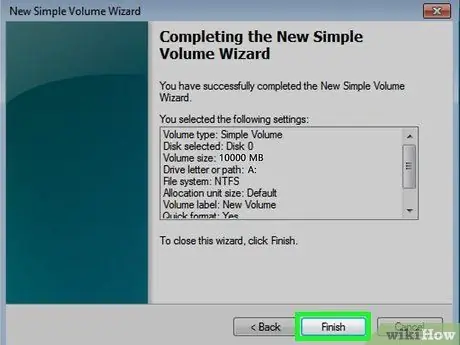
Hatua ya 10. Unda sauti mpya
Angalia mipangilio yako tena na bonyeza kitufe Maliza.
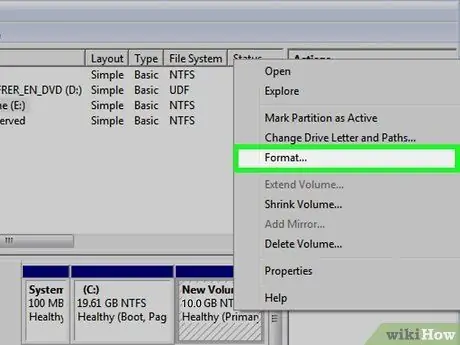
Hatua ya 11. Umbiza sauti mpya
- Utaulizwa ikiwa unataka kugawanya gari lako mpya. Bonyeza kitufe Muundo wa disc.
- Dirisha jipya litaonekana. Hifadhi mipangilio na bonyeza kitufe Anza.
- Onyo litaonekana. Bonyeza kitufe sawa.
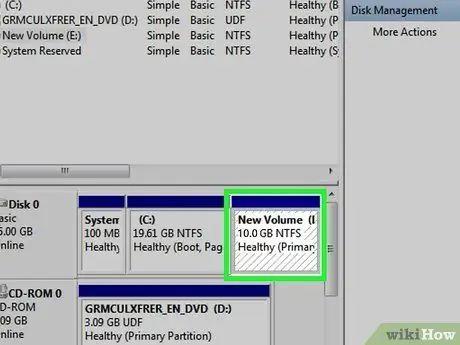
Hatua ya 12. Angalia ujazo mpya
Ikiwa kila kitu kilifanywa kwa usahihi, sasa unapaswa kuona kiendeshi chako kipya kwenye dirisha la Usimamizi wa Diski.






